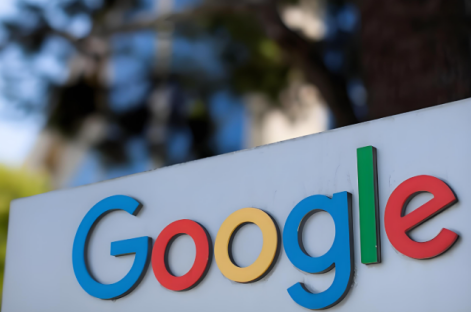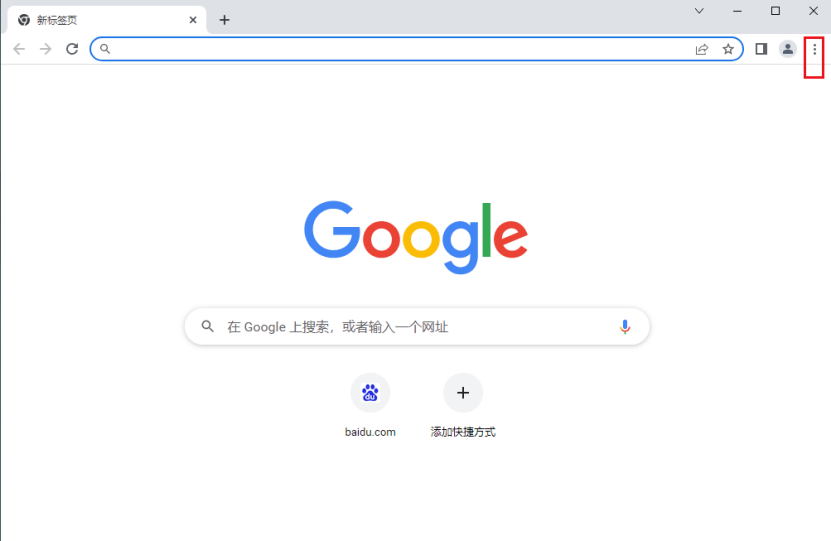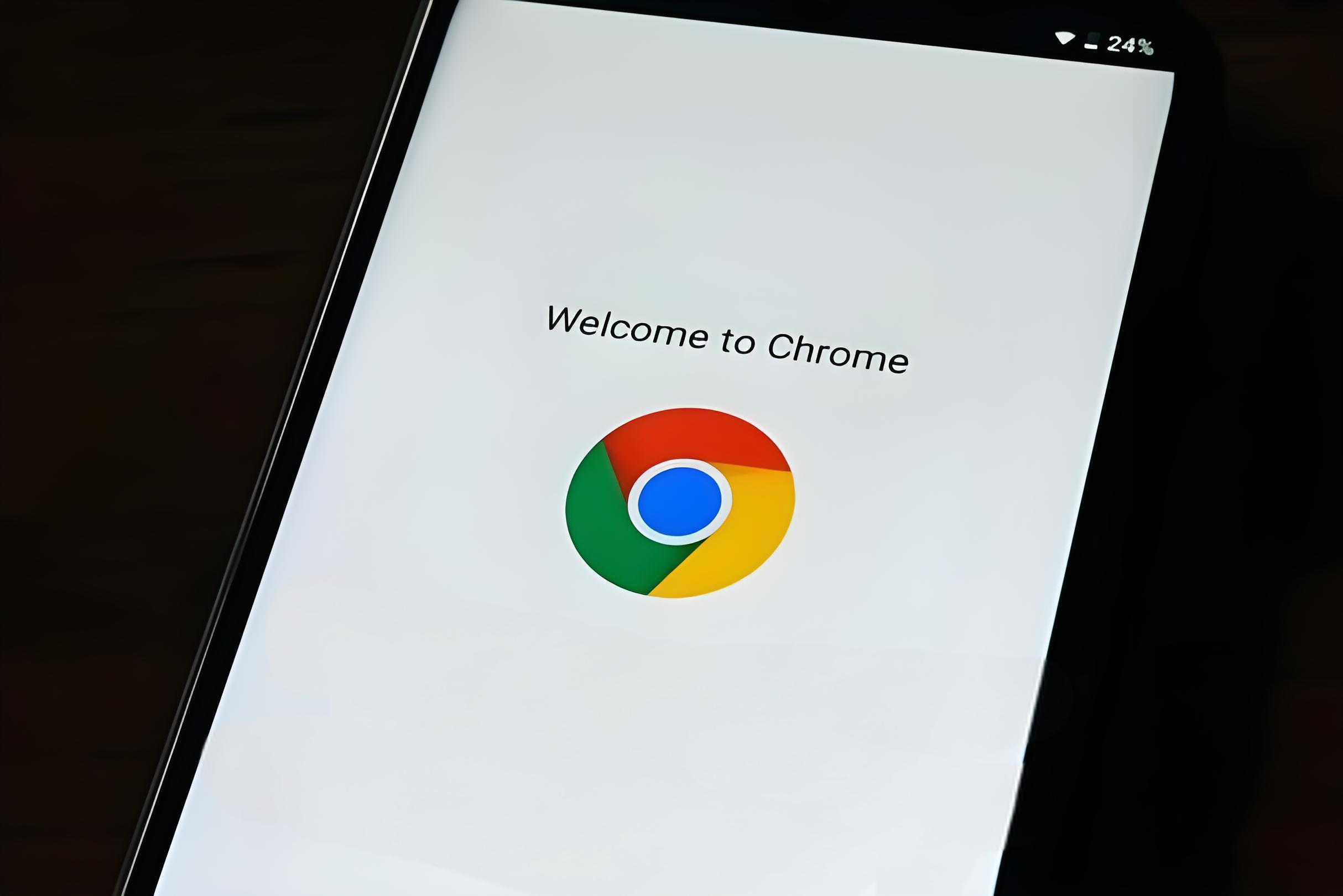谷歌浏览器如何关闭自动翻译功能
 谷歌浏览器电脑版
谷歌浏览器电脑版
硬件:Windows系统 版本:130.0.6723.59 大小:66.69MB 语言:简体中文 评分: 发布:2024-02-05 更新:2024-08-12 厂商:谷歌信息技术(中国)有限公司
谷歌浏览器的自动翻译功能虽能便捷处理多语言内容,但也可能因误翻译、弹窗干扰或隐私顾虑让用户感到困扰。本文提供从临时禁用到永久关闭的完整解决方案,助你精准掌控浏览体验。
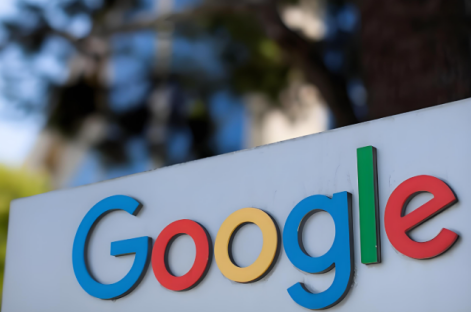
一、临时关闭:快速应对单次翻译需求
弹窗出现时选择“不再翻译”
当页面顶部弹出翻译提示时,点击右侧三个点,选择“不再翻译此语言”或“不再翻译此网站”。
适用场景:仅需禁用当前页面或特定语言的翻译。
通过地址栏图标快速切换
若页面已被自动翻译,地址栏右侧会出现翻译图标(A字母)。
点击图标,选择“查看原始页面”恢复原文,并勾选“始终显示原始内容”。
二、永久关闭:彻底禁用自动翻译功能
方法1:通过浏览器设置关闭
点击右上角三个点,选择“设置”。
左侧菜单选择“语言”,找到“询问是否翻译非您所用语言的网页”选项。
关闭开关(默认蓝色为开启,灰色为关闭)。
高级设置(可选):
点击“语言”下方的“添加语言”,移除不需要的语言,减少触发翻译的可能。
若需完全禁用,可保留唯一语言(如英语),但可能影响多语言网站显示。
方法2:通过Chrome标志实验(需谨慎)
地址栏输入chrome://flags,按回车。
搜索框输入#enable-translate,找到“启用翻译”选项。
将选项从“Default”改为“Disabled”,重启浏览器生效。
注意:此操作可能影响其他翻译相关功能,建议仅限高级用户使用。
方法3:通过扩展程序拦截(推荐进阶用户)
安装广告拦截扩展(如uBlock Origin)。
进入扩展设置,添加自定义过滤规则:
plaintext
||googletranslate.com^$third-party
||translate.googleapis.com^$third-party
保存规则后,浏览器将无法加载翻译服务。
三、针对特定网站或语言的例外管理
白名单机制
在设置中开启翻译功能后,通过“添加例外”指定永不翻译的网站或语言。
操作路径:
设置 → 语言 → 管理例外 → 输入网站地址(如*.example.com)或语言代码(如zh-CN)。
脚本自动化(需Tampermonkey)
安装油猴脚本,添加以下代码自动拒绝翻译请求:
javascript
// ==UserScript==
// @name Disable Google Translate
// @namespace http://tampermonkey.net/
// @version 0.1
// @match *://*/*
// @grant none
// ==/UserScript==
(function() {
window.addEventListener('beforetranslate', (event) => {
event.preventDefault();
}, true);
})();
四、关闭后仍需翻译的替代方案
手动调用翻译
右键点击页面,选择“翻译成中文”(需保持设置中翻译功能开启)。
或使用快捷键Ctrl+Shift+Y(Windows)/Cmd+Shift+Y(Mac)。
第三方翻译工具
DeepL:精准度更高,支持网页翻译插件。
沉浸式翻译:双语对照显示,适合学习场景。
浏览器扩展
Mate Translate:支持划词翻译,可自定义快捷键。
Google Translate:官方扩展,需手动触发。
五、常见问题排查
关闭后仍弹出翻译提示
原因:网站通过JavaScript强制触发翻译。
解决:使用uBlock Origin屏蔽googletranslate.com域名。
翻译图标无法消失
原因:缓存残留或扩展冲突。
解决:
清除浏览器缓存(Ctrl+Shift+Del)。
禁用所有扩展后逐一排查。
企业版Chrome策略限制
现象:管理员已禁用翻译设置。
解决:联系IT部门修改组策略,或使用个人版Chrome。
关闭谷歌浏览器的自动翻译功能可通过设置、标志实验或扩展程序实现,用户可根据需求选择临时禁用或永久关闭。若需保留翻译能力但减少干扰,建议通过白名单管理例外网站。对于高级用户,结合脚本和第三方工具可进一步优化体验。在全球化浏览中,精准掌控翻译功能,方能兼顾效率与自主性。